对于那些喜欢让他们的设备和计算机上的所有东西井井有条并且运行良好的人,您是否尝试过使用 ActiveDock 应用程序? 如果是这样,那么您应该尝试一下! 但是,如果您开始面临 ActiveDock 应用程序的问题,那么您应该学习如何 在 Mac 上卸载 ActiveDock.
即使您现在没有遇到任何问题,但当您必须从设备上卸载它的时候做好准备仍然是件好事。 今天,我们将向您介绍如何从 Mac 移动 ActiveDock 使用 不同种类的方法.
内容: 第 1 部分。 在 Mac 上卸载 ActiveDock 的手动方式第 2 部分。在 Mac 上轻松快速地卸载 ActiveDock第 3 部分。什么是 ActiveDock?部分4。 结论
第 1 部分。 在 Mac 上卸载 ActiveDock 的手动方式
学习如何从 Mac 中删除 ActiveDock 需要您处理两种不同的方法。 您只需要选择一个,但最好学习这两种方法以获得更好的知识,以便您可以选择最喜欢使用的方法。
那么现在,我们将首先向您介绍从 Mac 中删除 ActiveDock 的手动方法。 这种方法是一个漫长的过程,但它被证明可以很好地工作,并且可以从您的计算机中摆脱 ActiveDock。 因此,如果您愿意学习手动过程,请随时阅读我们将在下面提供的步骤:
- 打开你的 发现者 然后去你的 应用 夹
- 选择 Utilities / 效用 然后打开 活动 显示器
- 找到最适合您的地方 活动坞 并单击它,然后点击 X 按钮并选择 强制退出
- 回到你的身边 发现者,选择 应用 再次文件夹并找到 ActiveDock
- 右键单击 ActiveDock 图标并选择 移到废纸篓
- 回去 发现者,选择 Go,然后选择 前往文件夹
- 输入
~/Library依次 Go - 选择所有相关数据,然后将其全部删除并转到 垃圾桶 图标 右键单击以选择 清空回收站 最后在 Mac 上卸载 ActiveDock
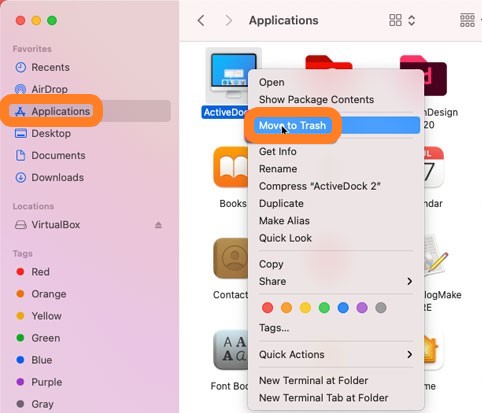
这就是手动卸载的方式 ActiveDock 应用程序 从您的 Mac 设备。 此方法确实很长,因此请确保遵循所有步骤,并且不要错过任何一个步骤。 如果你想使用更简单的方法,你可以跳到这一节下面的部分,尽情阅读。
第 2 部分。在 Mac 上轻松快速地卸载 ActiveDock
ActiveDock 可能是一个有用的工具,但一段时间后您可能会遇到问题。 因此,现在我们将向您介绍如何使用您今天可以找到的最简单和最简单的方法从 Mac 中摆脱 ActiveDock。 这种方法无非是使用了世界上最好最专业的清洁工具, iMyMac PowerMyMac.
PowerMyMac 是一个非常强大的工具,可以帮助您处理很多事情。 一方面,它可以极大地帮助更新计算机的速度,使其工作更快、更流畅。 它还有助于从您的计算机中找到无用的文件,例如相似的图像、大尺寸的文件以及重复和过时的文件。
PowerMyMac 也是一个非常棒的工具,您可以在清除计算机的浏览历史记录时依赖它。 这是为了确保您计算机的私人文件和隐私始终得到很好的保护。 从计算机中永久删除文件时,您还可以使用 PowerMyMac。 最后,这个工具可以帮助你 卸载 Avast 等应用程序、Office 和 Photoshop 彻底从您的设备上,不留下任何东西。
所以为了 在 Mac 上卸载 ActiveDock, 以下内容将帮助您了解有关 PowerMyMac 的更多信息,以下是您可以享受它的方法 App卸载程序 您可以在其中享受卸载设备上的应用程序的功能:
- 在您的 Mac 上下载并安装这个强大的工具
- 启动应用
- 然后点击功能 App卸载程序 然后选择 SCAN
- 扫描过程结束后,从列表中找到 ActiveDock 并选择它
- 现在,点击 清洁 按钮开始卸载过程
- A 清洁完成 卸载结束后,短语将出现在您的屏幕上

iMyMac PowerMyMac 非常强大,尤其是当您在清洁设备时正确使用它时。 它具有许多功能,您可以随时享受和使用。 只要您用心使用它,PowerMyMac 工具就能帮助您拥有一台工作更好、速度更快的电脑。 通过使用此软件,您可以轻松卸载 Mac 上的 ActiveDock。
第 3 部分。什么是 ActiveDock?
ActiveDock 应用程序最适合喜欢在其设备上组织应用程序的人。 它可以让您更好地进行多任务处理,因为它会安排并让您从一个应用程序快速切换到另一个应用程序。 这个工具对于那些有办公室工作和每天使用电脑的人来说非常有效。
但一段时间后,您的 ActiveDock 应用程序可以 遇到问题. 这些问题会影响您的工作和计算机的整体性能——这在很多方面都不好。 所以这也是为什么很多 ActiveDock 用户想学习如何在 Mac 上卸载 ActiveDock 以便他们可以摆脱它或只是解决问题。

部分4。 结论
做好准备总是很好,因此即使您的 ActiveDock 或设备上的任何其他应用程序没有遇到任何问题,您仍然需要学习如何从 Mac 或其他应用程序中删除 ActiveDock。 这样,您将可以轻松解决问题,因为您现在知道如何去做。
是的,我们仍然强烈建议使用 PowerMyMac 的应用程序卸载程序 工具,因为它是最快捷、最简单的方法,可以帮助您在 Mac 上卸载 ActiveDock 并让您的设备运行得更快。



